하드 드라이브에 대한 액세스를 다시 얻는 방법, 하드 드라이브를 열 수 없는 오류 수정

이 글에서는 하드 드라이브에 문제가 생겼을 때 다시 접근할 수 있는 방법을 안내해 드리겠습니다. 함께 따라 해 보세요!
Microsoft가 Windows 운영 체제에 내장하여 제공하는 믿을 수 없을 정도로 긴 기능 목록으로 인해 그 중 몇 가지를 잊어버리는 것은 지극히 정상입니다. 그러한 기능 중 하나는 모바일 장치와 유사한 PC Wi-Fi 핫스팟을 만들어 근처 사용자와 인터넷 연결을 공유하는 것입니다. 이 기능은 호출 네트워크를 호스팅 하고 자동으로 모든 와이파이 사용이 가능한 데스크탑 및 노트북에 설치 . Windows 7에서 처음 도입되었지만 현재는 Windows 10의 Netsh 명령줄 유틸리티 도구에 포함되어 있습니다. OS의 명령줄 도구는 가상 무선 WiFi Direct 어댑터를 만듭니다.인터넷 연결을 공유하거나 두 장치 간에 파일을 보다 빠르게 전송합니다. Hosted Network는 유용하기는 하지만 거의 아무런 조치도 취하지 않으며 네트워크 연결을 방해할 수 있으므로 대부분의 사용자에게 단지 불편함만 제공합니다. 또한 응용 프로그램 및 구성 설정에서 다른 어댑터와 함께 나열되기 때문에 혼동을 일으킬 수 있습니다. 비활성화되면 네트워크 성능이 향상됩니다. 따라서 장치를 Wi-Fi 핫스팟으로 거의 사용하지 않거나 전혀 사용하지 않는 경우 Windows 10 컴퓨터에서 Microsoft WiFi Direct 가상 어댑터를 비활성화하는 방법을 아는 것이 매우 유용할 수 있습니다. 따라서 아래를 읽으십시오!
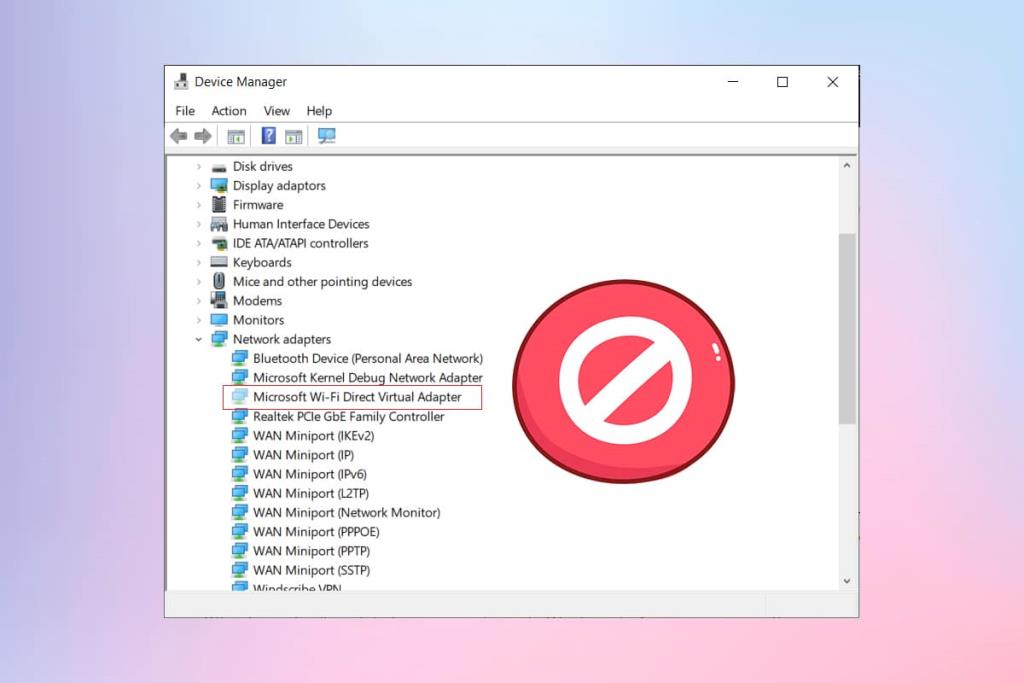
내용물
장치 관리자 또는 관리자 권한 명령 프롬프트 또는 PowerShell 창을 통해 Windows 10 즉, Microsoft WiFi Direct 가상 어댑터 를 비활성화하는 잘 알려져 있고 간단한 두 가지 방법이 있습니다. 그러나 Wi-Fi Direct 어댑터를 일시적으로 비활성화하는 대신 영구적으로 삭제하려는 경우 Windows 레지스트리 편집기를 수정해야 합니다. 자세한 내용 은 Windows 10에서 WiFi Direct란 무엇입니까?를 참조하세요. 여기.
오랜 기간 Windows 사용자는 컴퓨터에 연결된 내부 및 외부의 모든 하드웨어 장치를 보고 제어할 수 있는 기본 제공 장치 관리자 응용 프로그램을 알고 있을 것입니다. 장치 관리자는 다음 작업을 허용합니다.
장치 관리자를 사용하여 Windows 10에서 WiFi Direct를 비활성화하는 단계는 다음과 같습니다.
1. Windows + X 키를 동시에 눌러 고급 사용자 메뉴 를 열고 그림과 같이 장치 관리자를 선택 합니다.
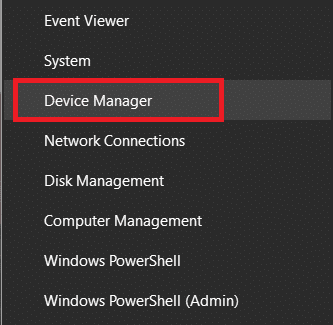
2. 장치 관리자 가 실행 되면 네트워크 어댑터 레이블을 두 번 클릭하여 확장 합니다.
3. Microsoft Wi-Fi Direct 가상 어댑터를 마우스 오른쪽 버튼으로 클릭하고 나타나는 메뉴에서 장치 비활성화를 선택 합니다. 시스템이 다수 포함되어있는 경우 와이파이 다이렉트 가상 어댑터 , 가서 모든 비활성화 같은 방식으로 그들 중입니다.
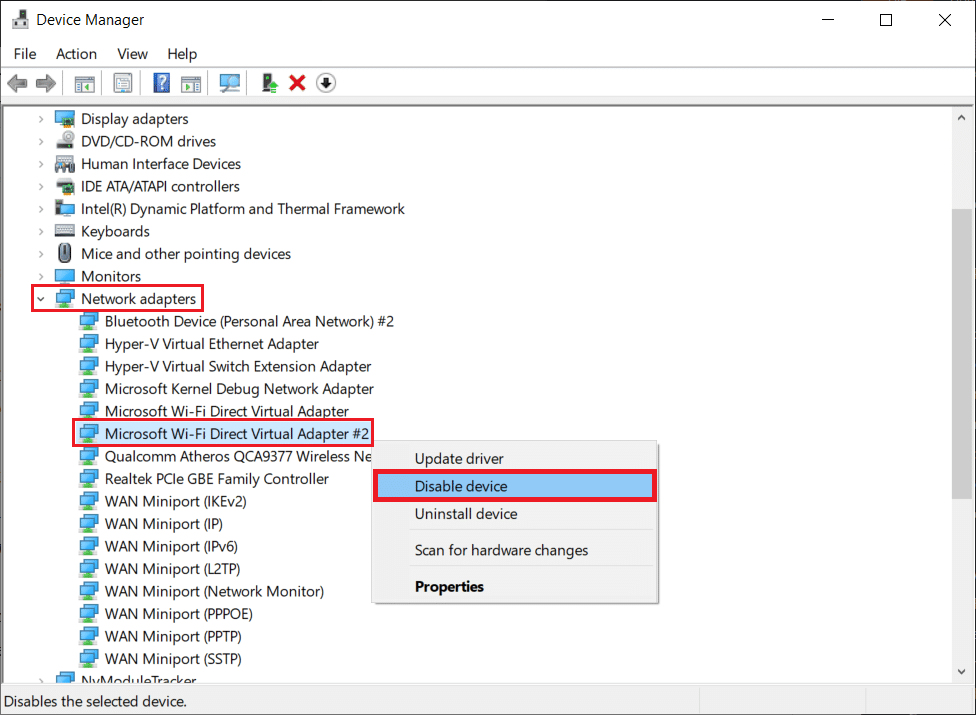
참고: 여기에 나열된 Wi-Fi Direct 가상 어댑터를 찾을 수 없는 경우 아래 그림과 같이 보기 > 숨김 장치 표시를 클릭 합니다. 그런 다음 3단계를 따릅니다 .
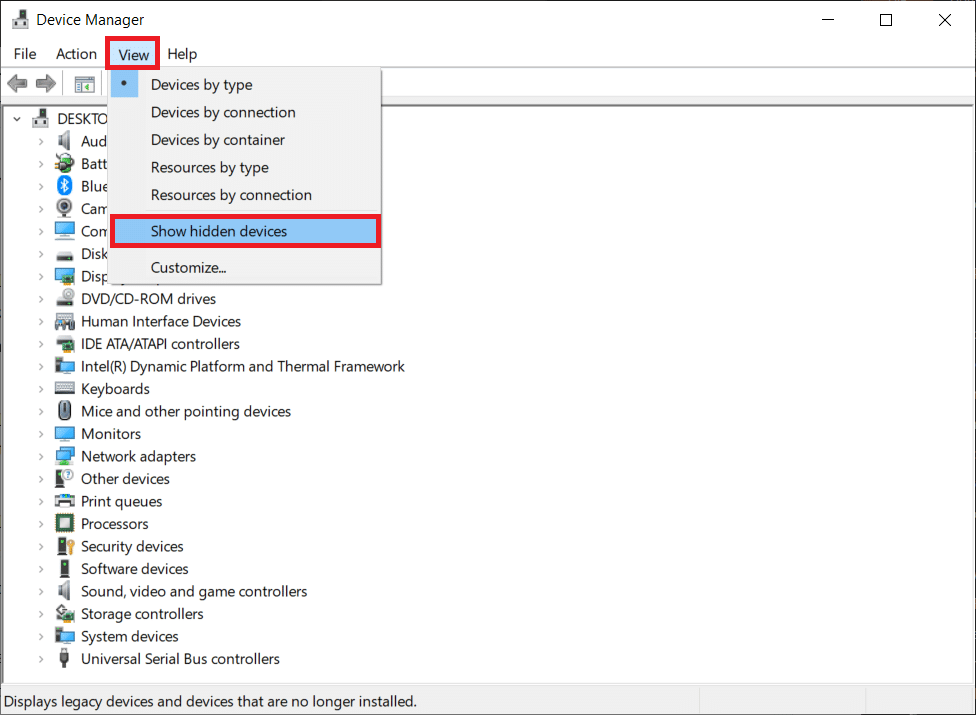
4. 모든 어댑터가 비활성화되면 아래 그림과 같이 작업 > 하드웨어 변경 사항 검색 옵션을 선택합니다.

참고: 나중에 Wi-Fi 다이렉트 장치를 다시 활성화하려면 해당 드라이버로 이동하여 마우스 오른쪽 버튼을 클릭하고 장치 활성화 를 선택하면 됩니다 .
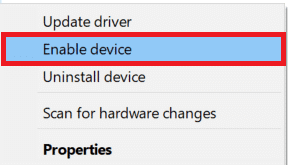
또는 관리자 권한 PowerShell 또는 명령 프롬프트 창에서 Windows 10 WiFi Direct를 비활성화할 수도 있습니다. 명령은 응용 프로그램에 관계없이 동일합니다. 주어진 단계를 따르십시오.
1. 시작을 클릭 하고 Windows 검색 창 에 명령 프롬프트 를 입력 합니다.
2. 그런 다음 관리자 권한으로 실행을 선택 하여 관리자 권한으로 명령 프롬프트 를 시작합니다 .

3. 주어진 명령을 입력하여 먼저 활성 호스트 네트워크를 끄고 Enter 키를 누릅니다 .
netsh wlan은 호스트 네트워크를 중지합니다.
4. 주어진 명령을 실행하여 WiFi Direct 가상 어댑터를 비활성화합니다:
netsh wlan은 호스트 네트워크 모드를 설정 = 허용하지 않음
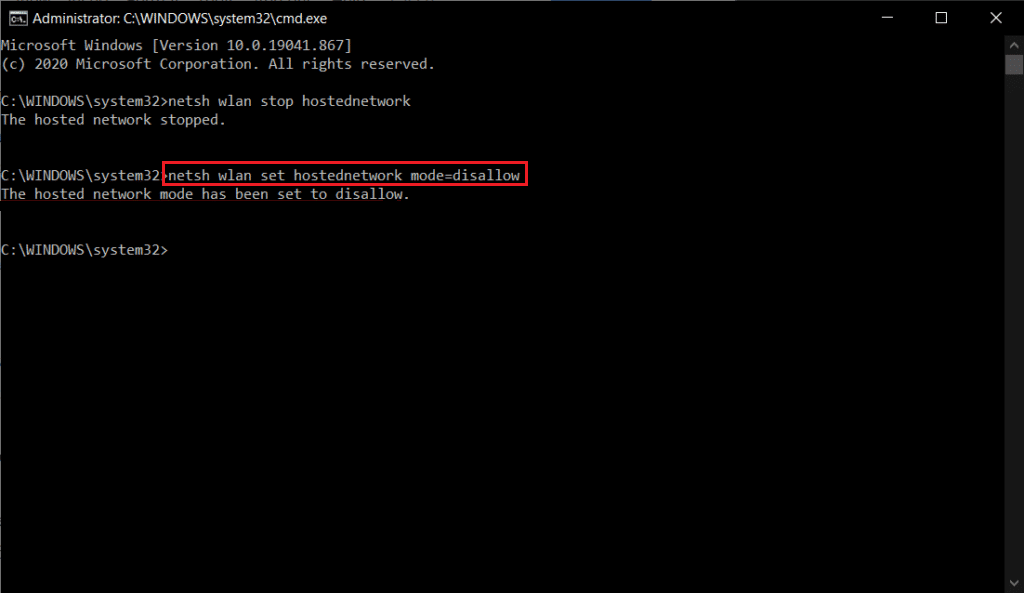
참고: 어댑터를 다시 활성화하고 나중에 호스트된 네트워크를 다시 시작하려면 지정된 명령을 차례로 실행하십시오.
netsh wlan 설정 호스트 네트워크 모드 = netsh wlan이 호스트 네트워크 시작 허용
또한 읽기: Windows 10에서 장치가 마이그레이션되지 않음 오류 수정
보고서에 따르면 위의 방법은 Wi-Fi Direct 어댑터를 일시적으로 비활성화하고 컴퓨터를 다시 시작하면 다시 활성화됩니다. Wi-Fi Direct 어댑터를 영구적으로 삭제하려면 사용자가 Windows 레지스트리의 기존 설정을 재설정하여 컴퓨터 시작 시 새 어댑터가 자동으로 생성되지 않도록 해야 합니다.
참고: 레지스트리 값을 변경할 때 실수로 인해 추가 문제가 발생할 수 있으므로 주의하십시오.
1. Windows + R 키를 동시에 눌러 실행 명령 상자를 시작합니다 .
2. 여기에 regedit 를 입력하고 확인 을 클릭 하여 레지스트리 편집기 를 시작합니다 .
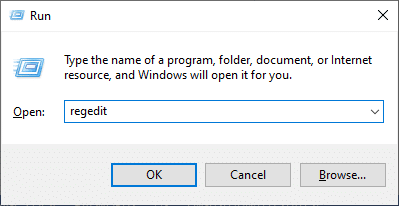
3. 탐색 모음에 다음 경로를 입력 하고 Enter 키를 누릅니다 .
HKEY_LOCAL_MACHINE\SYSTEM\CurrentControlSet\services\Wlansvc\Parameters\HostedNetworkSettings
4. 오른쪽 창에서 HostedNetworkSettings를 마우스 오른쪽 버튼으로 클릭하고 그림 과 같이 삭제를 선택 합니다.
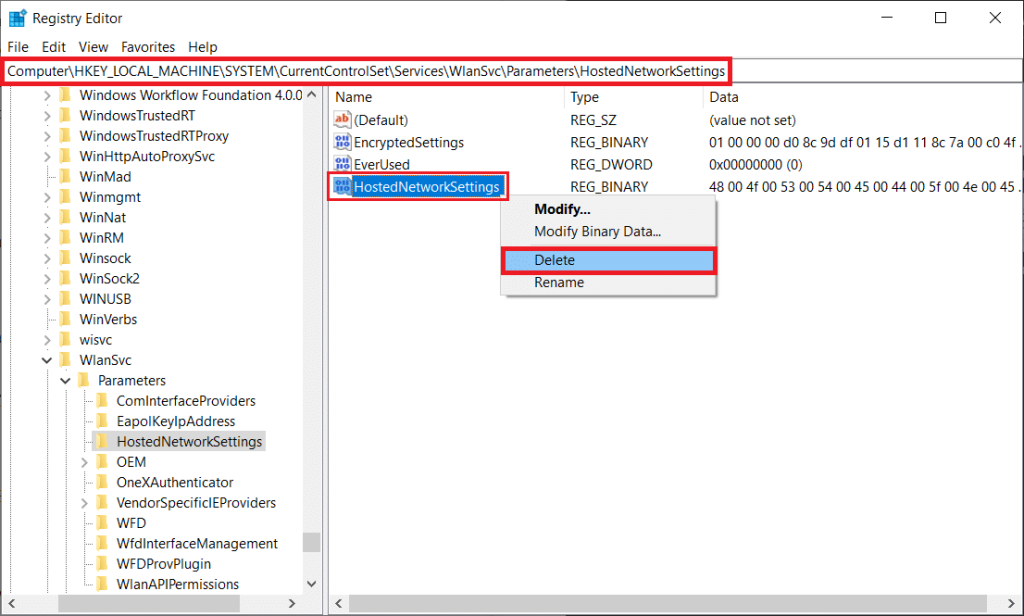
5. 파일을 삭제하라는 팝업을 확인 하고 PC를 다시 시작합니다 .
참고: CMD에서 netsh wlan showhostednetwork 명령을 실행 하여 호스팅된 네트워크 설정이 실제로 삭제되었는지 확인할 수 있습니다. 설정 은 강조 표시된 대로 구성되지 않음 레이블이 지정되어야 합니다 .
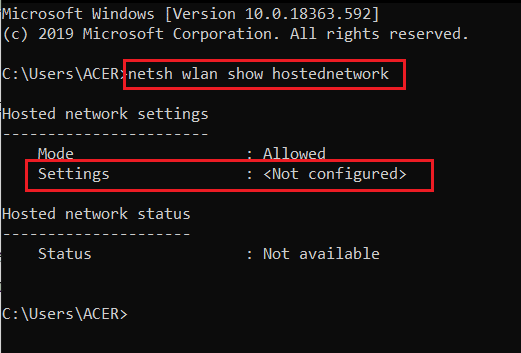
Microsoft WiFi Direct 가상 어댑터를 사용하는 방법을 알아 보려면 Microsoft 가상 WiFi 미니포트 어댑터란 무엇 이며 어떻게 활성화합니까?를 읽으십시오 .
Q1. WiFi-Direct 연결을 어떻게 끄나요?
앤. Wi-Fi Direct를 끄려면 CommandPprompt를 관리자로 엽니다. 주어진 명령을 입력하고 Enter 키를 누릅니다: netsh wlan stop hostsnetwork .
Q2. Microsoft Virtual Wi-Fi Miniport 어댑터를 제거하려면 어떻게 합니까?
앤. Wi-Fi Miniport Adapter를 영구적으로 제거하려면 이 가이드의 방법 3 에 따라 Windows 레지스트리 편집기에 저장된 HostedNetworkSettings 값을 삭제하십시오 .
추천:
Windows 10에서 WiFi Direct 를 비활성화 하는 방법을 배울 수 있기를 바랍니다 . 어떤 방법이 가장 효과적인지 알려주십시오. 아래 의견 섹션에서 귀하의 질문과 제안을 알려주십시오.
이 글에서는 하드 드라이브에 문제가 생겼을 때 다시 접근할 수 있는 방법을 안내해 드리겠습니다. 함께 따라 해 보세요!
AirPods는 언뜻 보기에 다른 무선 이어폰과 별반 다르지 않아 보입니다. 하지만 몇 가지 잘 알려지지 않은 기능이 발견되면서 모든 것이 달라졌습니다.
Apple은 iOS 26을 출시했습니다. 완전히 새로운 불투명 유리 디자인, 더욱 스마트해진 경험, 익숙한 앱의 개선 사항이 포함된 주요 업데이트입니다.
학생들은 학업을 위해 특정 유형의 노트북이 필요합니다. 선택한 전공 분야에서 뛰어난 성능을 발휘할 만큼 강력해야 할 뿐만 아니라, 하루 종일 휴대할 수 있을 만큼 작고 가벼워야 합니다.
Windows 10에 프린터를 추가하는 것은 간단하지만, 유선 장치의 경우와 무선 장치의 경우 프로세스가 다릅니다.
아시다시피 RAM은 컴퓨터에서 매우 중요한 하드웨어 부품으로, 데이터 처리를 위한 메모리 역할을 하며 노트북이나 PC의 속도를 결정하는 요소입니다. 아래 글에서는 WebTech360에서 Windows에서 소프트웨어를 사용하여 RAM 오류를 확인하는 몇 가지 방법을 소개합니다.
스마트 TV는 정말로 세상을 휩쓸었습니다. 이렇게 많은 뛰어난 기능과 인터넷 연결 덕분에 기술은 우리가 TV를 시청하는 방식을 바꾸어 놓았습니다.
냉장고는 가정에서 흔히 볼 수 있는 가전제품이다. 냉장고는 보통 2개의 칸으로 구성되어 있는데, 냉장실은 넓고 사용자가 열 때마다 자동으로 켜지는 조명이 있는 반면, 냉동실은 좁고 조명이 없습니다.
Wi-Fi 네트워크는 라우터, 대역폭, 간섭 외에도 여러 요인의 영향을 받지만 네트워크를 강화하는 몇 가지 스마트한 방법이 있습니다.
휴대폰에서 안정적인 iOS 16으로 돌아가려면 iOS 17을 제거하고 iOS 17에서 16으로 다운그레이드하는 기본 가이드는 다음과 같습니다.
요거트는 정말 좋은 음식이에요. 매일 요구르트를 먹는 것이 좋은가요? 매일 요구르트를 먹으면, 몸에 어떤 변화가 있을까요? 함께 알아보죠!
이 기사에서는 가장 영양가 있는 쌀 종류와 어떤 쌀을 선택하든 건강상의 이점을 극대화하는 방법에 대해 설명합니다.
수면 일정과 취침 루틴을 정하고, 알람 시계를 바꾸고, 식단을 조절하는 것은 더 나은 수면을 취하고 아침에 제때 일어나는 데 도움이 되는 몇 가지 방법입니다.
임대해 주세요! Landlord Sim은 iOS와 Android에서 플레이할 수 있는 모바일 시뮬레이션 게임입니다. 여러분은 아파트 단지의 집주인 역할을 하며 아파트 내부를 업그레이드하고 세입자가 입주할 수 있도록 준비하여 임대를 시작하게 됩니다.
욕실 타워 디펜스 Roblox 게임 코드를 받고 신나는 보상을 받으세요. 이들은 더 높은 데미지를 지닌 타워를 업그레이드하거나 잠금 해제하는 데 도움이 됩니다.













